一、概述
操作系统采用Debian 10,Web服务采用Nginx,数据库采用MySQL CE 8.0。以下教程只描述主要步骤,并假定你以有一定Linux、MySQL和百度使用基础。
建议先参照文章《Debian 12常用配置》进行防火墙设置、更换apt源等操作。
二、安装MySQL Server
1、安装MySQL Server
默认软件源中并不包含 MySQL 软件包,它已被 MariaDB 替代。所以这里我们从官网下载 MySQL 的APT软件源配置包,配置后再进行安装。
先到MySQL APT Repository页面,点击Download按钮下载。
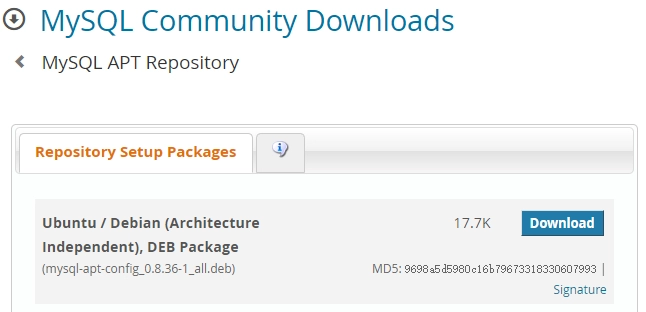
在新页面中获取”No thanks, just start my download.“的下载链接。
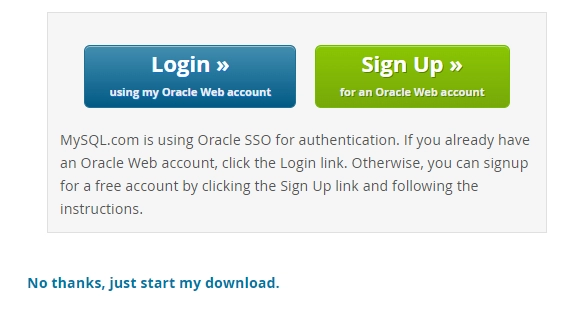
然后使用wget命令下载,例如:
wget https://dev.mysql.com/get/mysql-apt-config_0.8.36-1_all.deb下载完成后,通过以下命令安装:
dpkg -i mysql-apt-config_0.8.36-1_all.deb你将会看到MySQL配置安装菜单,选择你要安装的版本:这里选择mysql-8.4。
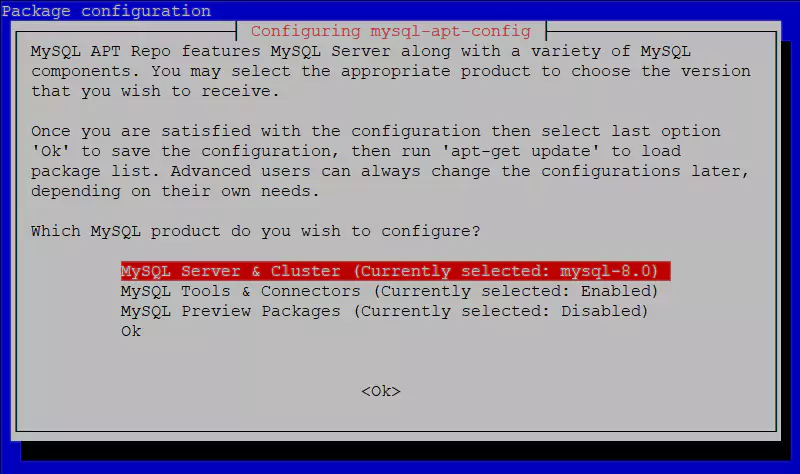
选择“OK”后,将退出配置界面。接着使用以下命令更新软件包,并安装MySQL。
apt update
apt install -y mysql-server2、设置为开机启动服务
systemctl enable mysql3、创建WordPress用的数据库
连接MySQL:
mysql -u root -p创建数据库,假定名字为test_com:
create database test_com;4、创建WordPress专用的MySQL用户
假定用户名为testuser,密码为testpassword。并赋予其管理test_com数据库的所有权限。
create user testuser@localhost identified with caching_sha2_password by 'testpassword';
grant all on test_com.* to testuser@localhost;三、安装PHP
1、安装PHP8.4
apt install -y php8.42、安装PHP扩展模块
apt install -y php8.4-{cli,common,curl,dev,fpm,mysql,gd,opcache,mbstring,bcmath,imagick,zip,intl,xml}3、配置【可选】
编辑/etc/php/8.2/fpm/php.ini,根据实际需要修改上传文件的最大限制:
upload_max_filesize = 10M
post_max_size = 10M4、测试(待第四步-安装nginx完成后)
创建一个简易php文件,测试PHP运行是否正常。
在网站根目录(/var/www/html)下创建1.php文件,加入以下代码并保存。
<?php phpinfo(); ?>然后用浏览器访问1.php,如果出现PHP详细信息的表格,说明一切正常。
四、安装nginx
1、安装
apt install nginx2、运行
安装完会自动运行,开机也自动运行。浏览器访问服务器,看是否能打开nginx默认主页。
3、配置
编辑nginx默认配置文件/etc/nginx/sites-enabled/default,在Server{ }块里修改/增加以下字段
设置默认首页为index.php
# Add index.php to the list if you are using PHP
index index.php index.html index.htm index.nginx-debian.html;设置上传文件的最大大小【可选】
client_max_body_size 10M;解决wordpress设置固定链接后404问题
location / {
# First attempt to serve request as file, then
# as directory, then fall back to displaying a 404.
try_files $uri $uri/ =404;
if (-f $request_filename/index.html){
rewrite (.*) $1/index.html break;
}
if (-f $request_filename/index.php){
rewrite (.*) $1/index.php;
}
if (!-f $request_filename){
rewrite (.*) /index.php;
}
}
rewrite /wp-admin$ $scheme://$host$uri/ permanent;修改php 8.4模块相关设置
location ~ \.php$ {
include snippets/fastcgi-php.conf;
# With php-fpm (or other unix sockets):
fastcgi_pass unix:/run/php/php8.4-fpm.sock;
# With php-cgi (or other tcp sockets):
#fastcgi_pass 127.0.0.1:9000;
}5、下载Wordpress
网站根目录是/var/www/html,我们下载Wordpress到这个目录下。
wget https://cn.wordpress.org/latest-zh_CN.zip -O /var/www/html/wordpress.zip将压缩包解压:
unzip /var/www/html/wordpress.zip -d /var/www/html/移动wordpress目录下的所有文件至网站根目录下:
mv /var/www/html/wordpress/* /var/www/html/6、设置用户www-data对html目录的所有权限
nginx用户在/etc/nginx/nginx.conf里保存。默认是www-data。
chown -R www-data:www-data /var/www/html/7、重启nginx
systemctl restart nginx五、安装WordPress
访问站点,按提示操作即可,如http://192.168.1.100/index.php
在遇到运行错误时(例如HTTP ERROR 500),打开调试模式,可以打开WordPress的调试模式以显示错误信息。
编辑wp-config.php文件,修改 define('WP_DEBUG', falase); 为 define('WP_DEBUG', true);
5.1 常见问题
更新失败:因为我们不能复制一些文件,升级未被安装
有时更新插件时会遇到更新失败,提示“更新失败:因为我们不能复制一些文件,升级未被安装”。一般是由于权限设置错误引起的,当你用SSH或者FTP直接上传插件到Wordpress目录中,那么你上传的文件所属的所有组和所有人就是root或者ftp user。而如果你的php或者nginx的运行者不是这两者,就会出现这个错误。
既然如此,那么我们将网站目录的拥有者改为与nginx相同的用户即可。(默认用户是www-data)。
chown -R www-data:www-data /var/www/html/六、启用https
使用certbot实现 Let’s Encrypt的免费SSL证书签发和自动更新。官网:https://certbot.eff.org/
等待DNS能解析网站域名后,执行以下命令,接下来按提示操作即可。
apt install -y certbot python3-certbot-nginx
certbot --nginx七、优化
参照文章:《PHP安装memcached扩展》
